هناك مجموعة واسعة من توزيعات Linux المختلفة المتاحة لك لتجربها واستخدامها ، والشيء المفيد الذي تمتلكه معظم إصدارات Linux هو أنها يمكن اختبارها دون التأثير على تثبيت Windows. ما عليك سوى تنزيل Linux ISO وحرق ملف الصورة على قرص مضغوط يمكنك بعد ذلك التمهيد منه مباشرة. في الآونة الأخيرة ، أصبح تثبيت Live Linux التوزيعة على محرك أقراص USB المحمول أكثر شيوعًا وهناك عدد غير قليل من التطبيقات المجانية لمساعدتك على القيام بذلك.
بعد تثبيت Live Linux على USB ، لاختباره ، سيتعين عليك تشغيل الكمبيوتر باستخدام محرك أقراص USB المحمول (إذا كان يدعم تمهيد USB مباشرة) ولن تتمكن من الوصول إلى Windows. تتمثل إحدى طرق اختبار Linux من داخل Windows في استخدام برامج المحاكاة الافتراضية مثل VirtualBox لتحميل Live Linux في بيئة افتراضية. VirtualBox هو برنامج مجاني رائع ولكن يمكن أن يكون هناك الكثير من العمل للتثبيت والإعداد إذا لم تكن بحاجة إلى استخدامه كثيرًا. أحد تطبيقات Windows المجانية التي يمكن أن تمنحك أفضل ما في العالمين هو LinuxLive USB Creator (LiLi) الذي ينشئ USB Linux قابل للتمهيد ، ولكن يمكن أن يتضمن أيضًا إصدارًا مستقلًا من VirtualBox والذي يتم تشغيله مباشرة من محرك أقراص USB. هذا يعني أنك لست بحاجة إلى تثبيت VirtualBox أو تكوينه على الإطلاق لتشغيل Live Linux. يحتوي LiLi على إصدارات مثبتات محمولة أو مثبتة للإعداد ، لذلك ببساطة قم بتنزيل الأداة وتشغيلها لفتح واجهة مستخدم رسومية سوداء جميلة موضحة كسلسلة من 5 خطوات لإرشادك خلال العملية.

الخطوة الأولى هي اختيار محرك أقراص USB المحمول. تأكد من استخدام محرك أقراص USB وليس قسمًا فارغًا لمحرك الأقراص الثابتة الذي يمكنك أيضًا الاختيار من القائمة المنسدلة.
لاختيار مصدر ، يمكنك تحديد صورة ISO أو ملف Zip أو ملف IMG. هناك أيضًا خيار استخدام قرص مضغوط تم نسخه مسبقًا أو مجلد على محرك الأقراص الثابتة. سيكون الخيار التلقائي هو الضغط على زر التنزيل وتحديد توزيعة Linux التي تريدها من القائمة المنسدلة ، وهناك العديد للاختيار من بينها بما في ذلك بعض أقراص الإنقاذ / الأداة المساعدة المستندة إلى Linux مثل القرص المضغوط Boot الخاص بـ Hiren و Ophcrack. عند الاختبار ، كانت بعض الإدخالات في القائمة قديمة ولم تعمل كإصدار أحدث من LiLi ، وبالتالي فإن القائمة عمرها يزيد عن شهر. شيء يجب وضعه في الاعتبار على الرغم من أنه يمكن أن يرسلك مباشرة إلى الصفحة الرسمية للحصول على أحدث الروابط.
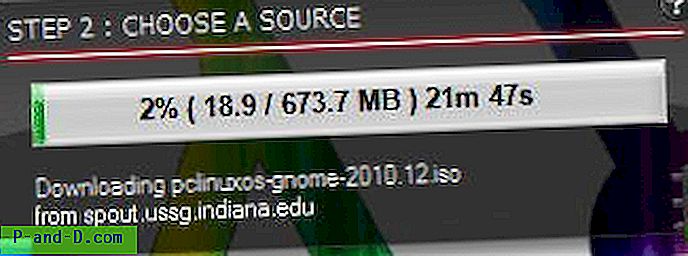
يسمح لك المثابرة بالاحتفاظ بتفضيلاتك وبياناتك حتى بعد إعادة التشغيل ، وسيسمح لك بتثبيت وتحديث برامج الطرف الثالث. هذا الخيار غير متاح في جميع توزيعات Linux ولا يعمل في VirtualBox على Vista أو 7.
خيارات الخطوة 4 مثيرة للاهتمام ومفيدة للغاية. يعد إخفاء الملفات التي تم إنشاؤها على USB stick أحد التفضيلات الشخصية حقًا ، ويمكنك أيضًا تهيئة محرك الأقراص المحمول في FAT32 إذا لم يتم تنسيقه بالفعل. سيسمح لك الخيار الثالث بتشغيل Linux Live من USB باستخدام إصدار محمول من VirtualBox. سيؤدي تحديد هذا الخيار إلى تنزيل أحدث إصدار محمول من VirtualBox وتثبيته على محرك الأقراص المحمول.
أخيرًا ، انقر فوق زر إنشاء Lightning لبدء تثبيت Linux Live على محرك أقراص USB المحمول الخاص بك. بعد اكتمال التثبيت ، يمكنك إما تمهيد الكمبيوتر باستخدام محرك أقراص USB المحمول الخاص بك والذي سيقوم بتحميل Linux مباشرة ، أو يمكنك فتح محرك أقراص USB في My Computer ، ثم تشغيل Virtualize_This_Key.exe من مجلد VirtualBox لتشغيل Linux داخل Windows باستخدام فيرتثلبوإكس.
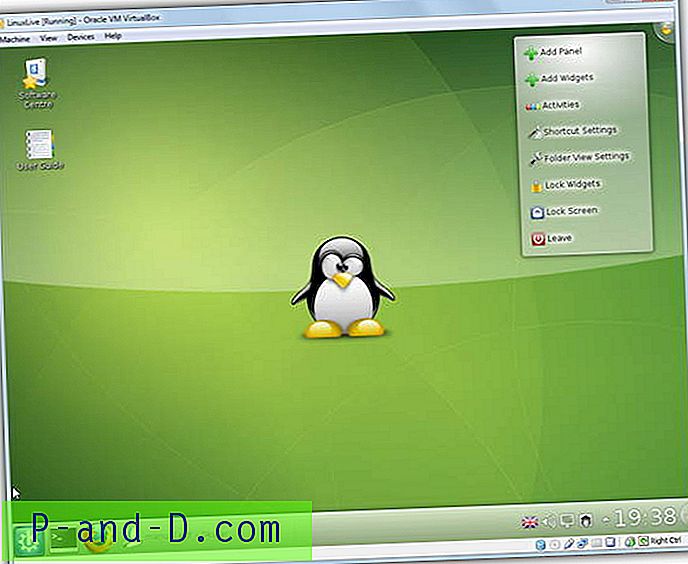
يدعم LiLi المئات من الأنواع المختلفة من توزيعات Linux وأقراص الأدوات المساعدة التي تستند إلى Linux ويوفر راحة كبيرة لأي شخص مهتم بتعلم كيفية استخدام لينكس ، أو كيفية إصلاح أجهزة الكمبيوتر التي تعمل بنظام Windows غير القابلة للتمهيد باستخدام الأقراص المضغوطة للإنقاذ ، أو حتى تعلم كيفية اختراق الشبكات اللاسلكية مثل التراجع. بصفته Linux مستقل إلى منشئ USB ، فإن LiLi مفيد ولكنه لا يختلف كثيرًا عن الأدوات المماثلة. ولكن مع ميزة المحاكاة الافتراضية المضمنة ، تصبح LiLi أداة قيمة للغاية للتجول بها. يعمل على Windows XP و Vista و 7 و 8.
قم بتنزيل Linux Live USB Creator





